Canon PIXMA MG8250 Handleiding
Lees hieronder de 📖 handleiding in het Nederlandse voor Canon PIXMA MG8250 (4 pagina's) in de categorie Printer. Deze handleiding was nuttig voor 74 personen en werd door 2 gebruikers gemiddeld met 4.5 sterren beoordeeld
Pagina 1/4

1
XXXXXXXX ©CANON INC.2011
5
(M/BK/GY/PGBK/C/Y)
1
3
4
2
1
3
3
1
2
2
Verwijder de tape.
Controleer de meegeleverde artikelen.
Adapter voor schijven van
8 cm (3,15 inch) (3.15
inches (8 cm) disc adapter)
Netsnoer
Inkttanks (Ink tanks)
Disclade (Disc tray)
Installatie-cd-rom
(Setup CD-ROM) Handleidingen en overige
documenten
Matglans Foto Papier (Matte Photo Paper)
MP-101 (voor automatische Uitlijning printkop)
Netwerkverbinding:
bereid de Ethernet-kabel of
netwerkapparaten zoals een
router of een toegangspunt
voor, indien nodig.
USB-verbinding: u hebt een
USB-kabel (niet inbegrepen)
nodig.
Laat geen voorwerpen in het apparaatvallen. Deze kunnen een storing veroorzaken.
De papieruitvoerlade (Paper Output Tray) wordt automatisch geopend wanneer het afdrukken wordt
gestart. Zorg dat er zich geen voorwerpen vóór de lade bevinden.
•
•
Sluit het netsnoer aan.
55
Sluit de USB- of Ethernet-kabel nog
niet aan.
Zet het apparaat naast het toegangspunt (draadloos LAN) en de
computer om de installatie uit te voeren.
Lees mij eerst!
Houd de handleiding binnen handbereik om
deze indien nodig te kunnen raadplegen.
Windows is een handelsmerk of
gedeponeerd handelsmerk van Microsoft
Corporation in de V.S. en/of andere
landen.
Windows Vista is een handelsmerk of
gedeponeerd handelsmerk van Microsoft
Corporation in de V.S. en/of andere
landen.
Macintosh, Mac, Mac OS, AirPort en
Bonjour zijn handelsmerken van Apple
Inc., die zijn gedeponeerd in de V.S. en
andere landen.
•
•
•
Modelnummer: K10370 (MG8250)
Aan de Slag-gids
NEDERLANDS
Open de papieruitvoerlade (Paper
Output Tray).
11
Open de scaneenheid / klep (Scanning Unit / Cover), en verwijder de oranje tape (orange tape) en
het beschermende materiaal (protective material).
De documentklep (Document Cover) moet zijn gesloten voordat u de scaneenheid / klep (Scanning Unit / Cover)
kunt openen!
33
Sluit de scaneenheid / klep
(Scanning Unit / Cover).
44
Voorbereiding
Meegeleverde
artikelen
Open de documentklep (Document
Cover), ontgrendel de scanner en
sluit de documentklep (Document
Cover).
22
Ziehen Sie das Klebeband (tape) vollständig ab.
Überprüfen Sie den Lieferumfang.
8 cm (3,15 Zoll)-CD-
Adapter (3.15 inches
(8 cm) disc adapter)
Netzkabel
Tintenpatronen (Ink tanks)
CD-Fach (Disc tray)
Installations-CD-ROM
(Setup CD-ROM) Handbücher und sonstige
Dokumente
Fotopapier Matt (Matte Photo Paper) MP-101
(für die automatische Druckkopfausrichtung)
Netzwerkverbindung:
Bereiten Sie das
Ethernet-Kabel oder die
Netzwerkgeräte wie z. B.
Router oder Zugriffspunkt
nach Bedarf vor.
USB-Verbindung: Ein USB-
Kabel (nicht im Lieferumfang
enthalten) ist erforderlich.
Achten Sie darauf, dass keine Gegenstände in das Gerät fallen. Diese könnten Fehlfunktionen
verursachen.
Das Papierausgabefach (Paper Output Tray) wird automatisch geöffnet, wenn der Druckvorgang
beginnt. Achten Sie darauf, dass sich keine Gegenstände vor dem Fach befinden.
•
•
Schließen Sie das USB- oder Ethernet-
Kabel noch nicht an.
Schließen Sie das Netzkabel an.
55
Bitte zuerst lesen!
Bewahren Sie die Anleitung
griffbereit auf.
Windows ist eine Marke oder
eingetragene Marke der Microsoft
Corporation in den Vereinigten Staaten
und/oder anderen Ländern.
Windows Vista ist eine Marke oder
eingetragene Marke der Microsoft
Corporation in den Vereinigten Staaten
und/oder anderen Ländern.
Macintosh, Mac, Mac OS, AirPort und
Bonjour sind Marken von Apple Inc.,
eingetragen in den Vereinigten Staaten
und anderen Ländern.
•
•
•
Modellnummer: K10370 (MG8250)
Stellen Sie das Gerät in die Nähe des Zugriffspunkts (WLAN) und
des Computers, um die Installation durchzuführen.
Inbetriebnahme
DEUTSCH
Öffnen Sie das Papierausgabefach
(Paper Output Tray).
11
Heben Sie das Scan-Modul/Abdeckung (Scanning Unit / Cover) an, und entfernen Sie dann das
orangefarbene Klebeband (orange tape) und das Schutzmaterial (protective material).
Der Vorlagendeckel (Document Cover) muss geschlossen sein, damit das Scan-Modul/Abdeckung (Scanning Unit /
Cover) angehoben werden kann!
33
Schließen Sie das Scan-Modul/
Abdeckung (Scanning Unit / Cover).
44
Vorbereitung
Im Lieferumfang
enthalten
Öffnen Sie den Vorlagendeckel
(Document Cover), entriegeln
Sie den Scanner, und schließen
Sie dann den Vorlagendeckel
(Document Cover).
22
Retirez la bande.
Vériez les éléments fournis avec l'imprimante. Adaptateur disque 8 cm
(3,15 pouces)
Cordon d'alimentation
Cartouches d'encre
Bac disque
CD-ROM d'installation Manuels et autres documents Papier Photo Mat MP-101 (pour Alignement
tête d'impression automatique)
Connexion réseau : Si
nécessaire, préparez le câble
Ethernet ou les périphériques
réseau (routeur ou point
d'accès par exemple).
Connexion USB : Un
câble USB (non fourni) est
nécessaire.
Veillez à ce qu'aucun objet ne tombe à l'intérieur de la machine. Cela pourrait entraîner un
dysfonctionnement.
Le bac de sortie papier s'ouvre automatiquement au démarrage de l'impression. Veillez à ce
qu'aucun obstacle ne soit placé devant le bac.
•
•
Ne branchez pas encore le câble USB
ou Ethernet.
Branchez le cordon d'alimentation.
55
Démarrage À lire en premier !
Conservez ce document à portée de
main an de pouvoir vous y reporter
ultérieurement.
Windows est une marque ou une
marque déposée de Microsoft
Corporation aux États-Unis et/ou dans
d'autres pays.
Windows Vista est une marque ou
une marque déposée de Microsoft
Corporation aux États-Unis et/ou dans
d'autres pays.
Macintosh, Mac, Mac OS, AirPort et
Bonjour sont des marques d'Apple
Inc., déposées aux États-Unis et dans
d'autres pays.
•
•
•
Référence du modèle : K10370 (MG8250)
Pour procéder à la configuration, placez la machine à proximité
du point d'accès (réseau local sans fil) et de l'ordinateur.
FRANÇAIS
Ouvrez le bac de sortie papier.
11
Soulevez l'unité de numérisation / le capot, puis retirez la bande orange et le matériau protecteur.
N'oubliez pas de fermer le couvercle du scanner avant de soulever l'unité de numérisation / le capot !
33
Fermez l'unité de numérisation / le
capot.
44
Préparation
Éléments
fournis
Ouvrez le couvercle du scanner,
déverrouillez le scanner, puis
fermez le couvercle du scanner.
22
Remove the tape.
Check the included items. 3.15 inches (8 cm) disc
adapter
Network connection:
Prepare the Ethernet cable
or network devices such as a
router or an access point as
necessary.
USB connection: A USB
cable (not included) is
required.
Manuals and other documents
Power cord
Ink tanks
Setup CD-ROM Matte Photo Paper MP-101 (for Automatic
Print Head Alignment)
Disc tray
Do not allow objects to fall inside the machine. These could cause malfunction.
The Paper Output Tray opens automatically as printing starts. Keep the front of the tray clear of any
obstacles.
•
•
Do not connect the USB or Ethernet
cable yet.
Connect the power cord.
55
Getting Started Read me rst!
Keep me handy for future reference.
Windows is a trademark or registered
trademark of Microsoft Corporation in the
U.S. and/or other countries.
Windows Vista is a trademark or
registered trademark of Microsoft
Corporation in the U.S. and/or other
countries.
Macintosh, Mac, Mac OS, AirPort
and Bonjour are trademarks of Apple
Inc., registered in the U.S. and other
countries.
•
•
•
Model Number: K10370 (MG8250)
To perform setup, place the machine near the access point
(wireless LAN) and computer.
ENGLISH
Open the Paper Output Tray.
11
Lift the Scanning Unit / Cover, then remove the orange tape and protective material.
Document Cover must be closed to lift Scanning Unit / Cover!
33
Close the Scanning Unit / Cover.
44
Preparation
Included Items
Open the Document Cover,
unlock the scanner, then close the
Document Cover.
22
QT5-4053-V01 PRINTED IN XXXXXXXX
IMPRIME XX XXXXXXXX

2
2
3
1
(B)(A)
1
2
6
8
1
2
3
5
6
1
2
3
2
1
2
2
4
1
2
3
7
1
Pas de hoek van het LCD aan en
druk op de knop AAN (ON).
66
Wanneer het scherm 1 wordt
weergegeven, raakt u de knop OK
aan.
88
Open de scaneenheid / klep (Scanning Unit / Cover).
11
Draai het oranje kapje open en verwijder dit.
(A) Druk niet op de zijkanten wanneer de L-vormige gleuf is geblokkeerd.
(B) Niet aanraken!
33
Plaats de inkttank (ink tank) en druk deze omlaag in de sleuf met dezelfde kleur.
Controleer of het inktlampje (ink lamp) brandt en plaats vervolgens de volgende inkttank (ink tank).
44
Controleer of alle lampjes branden.
55
Als er een foutbericht
wordt weergegeven,
controleert u of de inkttank
(ink tank) correct is
geïnstalleerd.
Sluit de scaneenheid / klep
(Scanning Unit / Cover).
Wacht ongeveer 4 minuten totdat dit
scherm is verdwenen en ga verder.
66
De volgende inkttanks (ink tanks) zijn compatibel met dit apparaat.
Hier worden de inkttanks (ink tanks)
geïnstalleerd.
Niet aanraken voordat de bewerking is gestopt.
Selecteer uw taal en raak de knop
OK aan.
77
Als u de taalinstelling wilt wijzigen,
raakt u de knop Terug (Back) aan.
De inkttanks
(Ink Tanks)
vervangen
Knop Terug (Back)
Verwijder de oranje tape (orange tape)
volledig.
Verwijder de beschermende
verpakking.
22
Passen Sie den Winkel der LCD-
Anzeige an, und drücken Sie die
Taste EIN (ON).
66
Wenn Bildschirm 1 angezeigt wird,
betätigen Sie die Taste OK.
88
Öffnen Sie das Scan-Modul/Abdeckung (Scanning Unit / Cover).
11
Drehen und entfernen Sie die orangefarbene Kappe.
(A) Üben Sie keinen Druck auf die Seiten aus, wenn die L-förmige Öffnung blockiert ist.
(B) Nicht berühren!
33
Setzen Sie die Tintenpatrone (ink tank) in den Schacht für die entsprechende Farbe ein, und drücken
Sie sie nach unten.
Vergewissern Sie sich, dass die Anzeige für Tintenbehälter (ink lamp) leuchtet. Setzen Sie dann die nächste
Tintenpatrone (ink tank) ein.
44
Stellen Sie sicher, dass alle
Anzeigen leuchten.
55
Wenn eine Fehlermeldung
angezeigt wird, überprüfen
Sie, ob die Tintenpatrone
(ink tank) ordnungsgemäß
eingesetzt ist.
Schließen Sie das Scan-Modul/
Abdeckung (Scanning Unit / Cover).
Warten Sie etwa 4 Minuten, bis dieser
Bildschirm nicht mehr angezeigt wird, und
fahren Sie dann fort.
66
Die folgenden Tintenpatronen (ink tanks) sind mit diesem Gerät kompatibel.
Hier werden die Tintenpatronen (ink tanks)
eingesetzt.
Erst nach Abschluss des Vorgangs berühren.
Wählen Sie Ihre Sprache aus, und
betätigen Sie anschließend die
Taste OK.
77
Um die Spracheinstellung zu ändern,
betätigen Sie die Taste Zurück (Back).
Austauschen der
Tintenpatronen
(Ink Tanks)
Taste Zurück (Back)
Ziehen Sie das orangefarbene
Klebeband (orange tape) vollständig ab.
Entfernen Sie die Schutzhülle.
22
Réglez l'angle de l'écran LCD, puis
appuyez sur le bouton MARCHE
(ON).
66
Lorsque l'écran 1 s'afche,
appuyez sur le bouton OK.
88
Ouvrez l'unité de numérisation / le capot.
11
Faites pivoter la capsule orange et retirez-la.
(A) N'appuyez pas sur les côtés lorsque la rainure en forme de L est bloquée.
(B) Ne pas toucher !
33
Insérez et enfoncez la cartouche d'encre dans l'emplacement de couleur correspondante.
Vériez que le voyant d'encre est allumé, puis installez la cartouche d'encre suivante.
44
Vériez que tous les voyants sont
allumés.
55
Si un message d'erreur
apparaît, vériez que la
cartouche d'encre est
correctement installée.
Fermez l'unité de numérisation / le
capot.
Attendez environ 4 minutes que cet écran
ne soit plus afché, puis passez à l'étape
suivante.
66
Les cartouches d'encre suivantes sont compatibles avec cette machine.
C'est ici que les cartouches d'encre doivent
être installées.
Évitez tout contact tant qu’elle n’est pas arrêtée.
Sélectionnez votre langue, puis
appuyez sur le bouton OK.
77
Pour modier le paramètre de langue,
appuyez sur le bouton Précédent
(Back).
Remplacement
des cartouches
d'encre
Bouton Précédent (Back)
Retirez complètement la bande orange.
Retirez l'emballage de protection.
22
Adjust the angle of the LCD, then
press the ON button.
66
Open the Scanning Unit / Cover.
11
Twist and remove the orange cap.
(A) Do not press the sides when the L-shaped groove is blocked.
(B) Do not touch!
33
Insert and push down the ink tank into the matching color slot.
Check that the ink lamp is lit, then install the next ink tank.
44
Check that all lamps are lit.
55
If an error message
appears, check that
the ink tank is installed
correctly.
Close the Scanning Unit / Cover.
Wait for about 4 minutes until this screen
disappears, then proceed.
66
The following ink tanks are compatible with this machine.
When screen 1 is displayed, touch
the OK button.
88
Remove the orange tape completely.
Remove the protective wrap.
22
This is where the ink tanks are to be installed.
Do not touch it until it stops.
Select your language, then touch
the OK button.
77
To change the language setting, touch
the Back button.
Replacing the
Ink Tanks
Back button
M: CLI-526M
GY: CLI-526GY
C: CLI-526C
BK: CLI-526BK
PGBK: PGI-525PGBK
Y: CLI-526Y
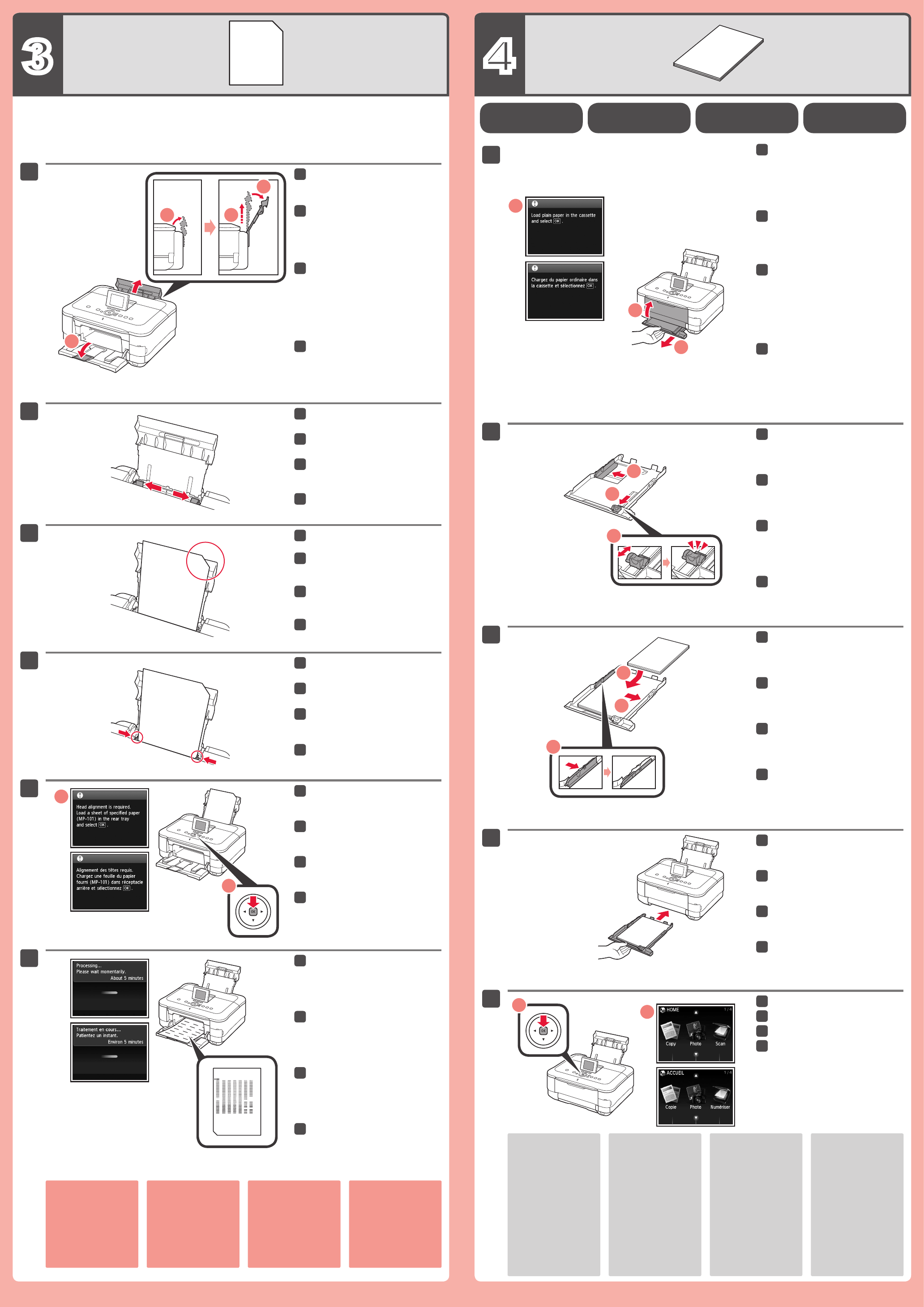
3
4
1
2
3
1
2
3
5
4
3
2
6
1
4
5
2
3
1
2
1
2
3
1
1
4
1
2
3
2
Voer Uitlijning printkop (Print Head Alignment) uit.
Schuif de papiergeleider (Paper
Guide) naar beide uiteinden.
22
Plaats het bijgeleverde MP-101-
papier in de achterste lade (Rear
Tray).
33
Pas de papiergeleider (Paper
Guide) aan de breedte van het
papier aan.
44
Wanneer dit scherm wordt
weergegeven, raakt u de knop OK
aan.
55
Wanneer dit scherm wordt
weergegeven, sluit u het
verlengstuk van uitvoerlade
(Output Tray Extension) en de
papieruitvoerlade (Paper Output
Tray). Verwijder vervolgens de
cassette (Cassette).
11
Verschuif de voorste papiergeleider
(Paper Guide) naar de zijkanten en
pas vervolgens de voorste geleider
aan het papierformaat aan.
22
Plaats het papier aan de
rechterkant en pas de
linkergeleider aan het formaat van
het gebruikte papier aan.
33
Raak de knop OK aan.
55
Gewoon papier
plaatsen
Open de achterste lade (Rear
Tray) en klap deze uit, en kantel
deze weer terug op zijn plaats.
Open het verlengstuk van
uitvoerlade (Output Tray Extension).
11
Als er een foutbericht
wordt weergegeven, raakt
u de knop OK aan en gaat
u verder met hoofdstuk 4.
Nadat de installatie is
voltooid, raadpleegt u de
Online handleiding om
Uitlijning printkop (Print
Head Alignment) opnieuw
uit te voeren.
Na ongeveer 5 minuten wordt het
blauw-zwarte raster afgedrukt.
Uitlijning printkop (Print Head
Alignment) is voltooid.
66
Schuif de cassette (Cassette) terug
naar binnen totdat deze op zijn
plaats klikt.
44
Raadpleeg de Online
handleiding, die later
wordt geïnstalleerd,
voor informatie over
papier.
Het LCD wordt
uitgeschakeld als u het
apparaat gedurende
ongeveer 5 minuten niet
hebt gebruikt. Als u het
scherm wilt herstellen,
raakt u een willekeurige
knop aan (behalve de
knop AAN (ON)) op
het bedieningspaneel
(Operation Panel).
•
•
Führen Sie die Druckkopfausrichtung (Print Head Alignment) durch.
Schieben Sie die Papierführung
(Paper Guide) jeweils ganz nach
außen.
22
Legen Sie das mitgelieferte Papier
MP-101 in das hintere Fach (Rear
Tray) ein.
33
Passen Sie die Papierführung
(Paper Guide) an die Breite des
Papiers an.
44
Betätigen Sie die Taste OK, wenn
dieser Bildschirm angezeigt wird.
55
Wenn dieser Bildschirm
angezeigt wird, schließen Sie die
Verlängerung des Ausgabefachs
(Output Tray Extension) und das
Papierausgabefach (Paper Output
Tray). Ziehen Sie anschließend die
Kassette (Cassette) heraus.
11
Schieben Sie die Papierführung
(Paper Guide) jeweils nach
außen, und richten Sie die
vordere Papierführung dann am
Papierformat aus.
22
Legen Sie Papier auf der rechten
Seite ein, und richten Sie die
linke Papierführung dann am
eingelegten Papierformat aus.
33
Betätigen Sie die Taste OK.
55
Einlegen von
Normalpapier
Öffnen Sie das hintere Fach
(Rear Tray), und ziehen Sie es
aus. Klappen Sie es dann wie
dargestellt nach hinten.
Öffnen Sie die Verlängerung
des Ausgabefachs (Output Tray
Extension).
11
Wenn eine Fehlermeldung
angezeigt wird, betätigen
Sie die Taste OK, und
fahren Sie mit Kapitel 4
fort. Lesen Sie nach dem
Abschluss der Installation
die Anweisungen im
Online-Handbuch, um
die Druckkopfausrichtung
(Print Head Alignment)
erneut durchzuführen.
Der Druck des Musters in den
Farben Schwarz und Blau
dauert ca. 5 Minuten. Die
Druckkopfausrichtung (Print Head
Alignment) ist abgeschlossen.
66
Schieben Sie die Kassette
(Cassette) wieder in das Gerät
zurück, bis sie hörbar einrastet.
44
Weitere Informationen
zum Papier finden Sie
im Online-Handbuch,
das zu einem späteren
Zeitpunkt installiert wird.
Die LCD-Anzeige
schaltet sich aus,
wenn das Gerät
etwa 5 Minuten lang
nicht bedient wird.
Um die Anzeige
wiederherzustellen,
betätigen Sie eine
beliebige Taste am
Bedienfeld (Operation
Panel) (außer der Taste
EIN (ON)).
•
•
Effectuez l'Alignement tête d'impression.
Faites glisser le guide papier vers
les deux extrémités.
22
Chargez le papier MP-101
fourni avec l'imprimante dans le
réceptacle arrière.
33
Lorsque cet écran s'afche,
appuyez sur le bouton OK.
55
Lorsque cet écran est afché,
fermez l'extension du bac de sortie
papier et le bac de sortie papier.
Pour continuer, retirez la cassette.
11
Faites glisser le guide papier vers
les côtés, puis réglez le guide
avant en fonction du format du
papier.
22
Placez le papier sur le côté droit,
puis réglez le guide gauche en
fonction du format de papier utilisé.
33
Appuyez sur le bouton OK.
55
Réglez le guide papier en fonction
de la largeur du papier.
44
Configuration du
papier ordinaire
Ouvrez et déployez le réceptacle
arrière, puis inclinez-le vers
l'arrière pour le mettre en place.
Ouvrez l'extension du bac de sortie
papier.
11
Si un message d'erreur
apparaît, appuyez sur le
bouton OK, puis passez
au chapitre 4. Lorsque
l'installation est terminée,
reportez-vous au Manuel
en ligne pour effectuer à
nouveau l'Alignement tête
d'impression.
L'impression du motif noir et
bleu prend environ 5 minutes.
L'Alignement tête d'impression est
terminé.
66
Faites glisser la cassette pour la
remettre en place, jusqu'à entendre
un déclic.
44
Pour plus d'informations
sur le papier, reportez-
vous au Manuel en
ligne, qui sera installé
ultérieurement.
L'écran LCD s'éteint
si la machine n'est
pas utilisée pendant
environ 5 minutes. Pour
restaurer l'affichage de
l'écran, appuyez sur
n'importe quel bouton
(à l'exception du bouton
MARCHE (ON)) du
panneau de contrôle.
•
•
Perform the Print Head Alignment.
Open and extend the Rear Tray,
then tilt it back in place.
Open the Output Tray Extension.
11
Slide the Paper Guide to both
ends.
22
Load the supplied MP-101 paper in
the Rear Tray.
33
Adjust the Paper Guide to t the
paper width.
44
When this screen is displayed,
touch the OK button.
55
In about 5 minutes, the blue-black
pattern is printed. Print Head
Alignment is complete.
66
When this screen is displayed,
close the Output Tray Extension
and the Paper Output Tray. Then,
pull out the Cassette.
11
Slide the Paper Guide to the sides,
then adjust the front guide to the
paper size.
22
Place paper on the right side and
adjust the left guide to t the paper
size used.
33
Slide the Cassette back in until it
clicks into place.
44
For information about
paper, refer to the On-
screen Manual which
will be installed later.
The LCD turns off if the
machine is not operated
for about 5 minutes.
To restore the display,
touch any button
(except the ON button)
on the Operation Panel.
•
•
Touch the OK button.
55
Setting Plain
Paper
If an error message
appears, touch the OK
button, then proceed
to Chapter 4. After
installation is complete,
refer to the On-screen
Manual to redo Print Head
Alignment.
Product specificaties
| Merk: | Canon |
| Categorie: | Printer |
| Model: | PIXMA MG8250 |
Heb je hulp nodig?
Als je hulp nodig hebt met Canon PIXMA MG8250 stel dan hieronder een vraag en andere gebruikers zullen je antwoorden
Handleiding Printer Canon

9 April 2025

12 Februari 2025

13 Januari 2025

13 Januari 2025

9 Januari 2025

9 Januari 2025

6 Januari 2025

23 December 2024

1 December 2024

1 December 2024
Handleiding Printer
- Printer HP
- Printer Sony
- Printer Samsung
- Printer Xiaomi
- Printer Panasonic
- Printer Epson
- Printer LG
- Printer Huawei
- Printer Honeywell
- Printer Olympus
- Printer Toshiba
- Printer Xerox
- Printer Agfaphoto
- Printer AVM
- Printer Brother
- Printer Builder
- Printer D-Link
- Printer Dell
- Printer Digitus
- Printer Dymo
- Printer Epson 7620
- Printer Frama
- Printer Fujifilm
- Printer Fujitsu
- Printer Ibm
- Printer Intermec
- Printer Kern
- Printer Kodak
- Printer Kogan
- Printer Konica Minolta
- Printer Kyocera
- Printer Lenovo
- Printer Lexmark
- Printer Minolta
- Printer Mitsubishi
- Printer MSI
- Printer Nec
- Printer Paxar
- Printer Polaroid
- Printer Primera
- Printer Renkforce
- Printer Ricoh
- Printer Roland
- Printer Royal Sovereign
- Printer Sagem
- Printer Seiko
- Printer Sharp
- Printer Star
- Printer Thomson
- Printer Tomy
- Printer Toshiba TEC
- Printer Triumph-Adler
- Printer Velleman
- Printer Zebra
- Printer Oce
- Printer Oki
- Printer Olivetti
- Printer Olympia
- Printer CSL
- Printer Argox
- Printer DTRONIC
- Printer Metapace
- Printer Citizen
- Printer Nilox
- Printer Approx
- Printer Ultimaker
- Printer Custom
- Printer Bixolon
- Printer Brady
- Printer GoDEX
- Printer Testo
- Printer EC Line
- Printer Sawgrass
- Printer Pantum
- Printer DNP
- Printer TSC
- Printer Equip
- Printer StarTech.com
- Printer Fichero
- Printer GG Image
- Printer Posiflex
- Printer ZKTeco
- Printer Star Micronics
- Printer Datamax-O'neil
- Printer Panduit
- Printer Dascom
- Printer HiTi
- Printer Vupoint Solutions
- Printer Elite Screens
- Printer Phoenix Contact
- Printer Videology
- Printer Colop
- Printer Raspberry Pi
- Printer Evolis
- Printer Unitech
- Printer Middle Atlantic
- Printer IDP
- Printer Fargo
- Printer Microboards
- Printer Mutoh
- Printer Tally Dascom
- Printer Nisca
Nieuwste handleidingen voor Printer

8 April 2025

2 April 2025

2 April 2025

1 April 2025

1 April 2025

29 Maart 2025

29 Maart 2025

11 Maart 2025

11 Maart 2025